iPad用のDTMアプリとして一番最初にリリースされたということもあり、非常に広く普及しているKORGのiELECTRIBE。多くの方ははこれをスタンドアロンで使っていると思いますが、実はこれ、リリース当初からMacやWindowsのDAWと同期させる機能があったって知ってました?
v1.5になった際、WIST(Wireless Sync-Start Technology)というBluetoothを使ったKORGのアプリ同士の同期機能が追加されましたが、それとはまったくの別物。WiFiを使って行うというものです。無線LAN環境があれば誰でも簡単に使えるのでSONAR X1 Essentialを例にその手順を紹介してみましょう。
 KORGのiELECTRIBEはPCのDAWと同期できる
KORGのiELECTRIBEはPCのDAWと同期できる
この同期機能について私自身全然知らなかったのですが、先日行われた「Macで音楽祭り2011」で、iELECTRIBEの開発者である福田大徳さんにお会いしたときに教えてもらいました。
ここで利用するのはAppleのテクノロジーである、ネットワークMIDI。簡単にいえば、MIDI信号をLANで流すというもので、Mac OSX 10.4 Tigerが登場したときに規格化されたものです。Audio MIDI設定を用いて使うことができるものの、実際に使っている人はあまりいないようです。このように基本的にはMacで使えるシステムなのですが、これ、Windowsでも利用することが可能なのです。
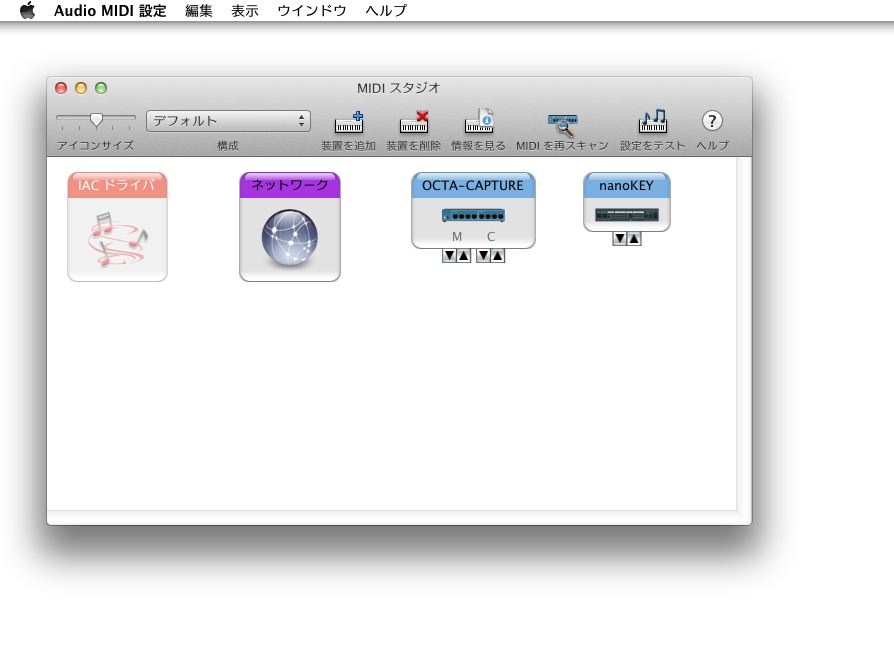 Macの場合Audio MIDI設定でネットワークMIDIを設定する
Macの場合Audio MIDI設定でネットワークMIDIを設定する
WindowsでネットワークMIDIを使うには、ドイツのTobias Erichsenさんが作ったフリーウェア、rtpMIDIというものをダウンロードしてインストールする必要があります。また、rtpMIDIは、AppleのBonjourというソフトがインストールされていることが前提となります。これはiTunesなどをインストールすると自動的に組み込まれるものですが、入れてない場合は別途ダウンロードしてインストールしてください。
【注意】
rtpMIDIのWebサイトはなぜかIPv6でのアクセスができないようです。Windows7などIPv6での接続がデフォルトになっている場合、うまくダウンロードができないかもしれません。その場合は、別のマシンでダウンロードするか、いったんIPv6をオフにし、IPv4でアクセスしてダウンロードしてみてください。
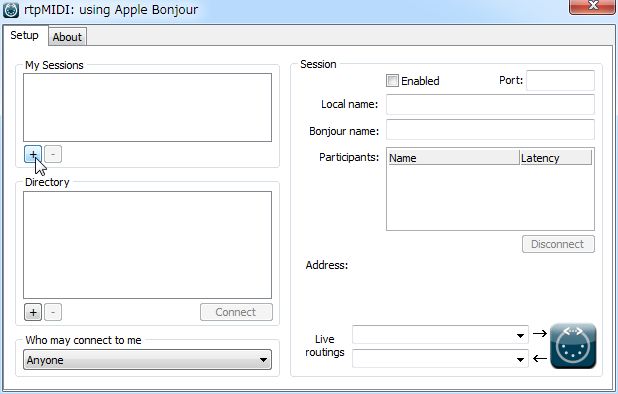 MacのAudio MIDI設定のネットワーク設定とよく似た画面が登場
MacのAudio MIDI設定のネットワーク設定とよく似た画面が登場
さて、無事rtpMIDIをインストールして起動すると、MacのAudio MIDI設定でネットワークをダブルクリックしたときとそっくりな画面が登場します。Macユーザーもそうだと思いますが、パッと見で、何をどうしていいか分からない人が大半だと思います。当初私もさっぱり分からなかったのですが、手順さえ覚えれば簡単です。
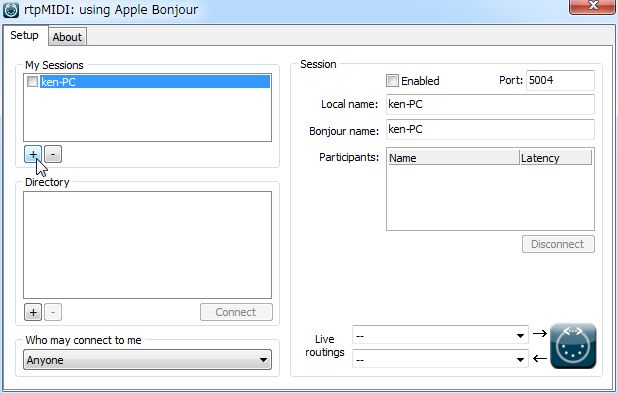 My Sessionsの「+」をクリックする
My Sessionsの「+」をクリックする
まず、「My Sessions」の下の「+」をクリックすると、自分のPCの名称が表示されます。次にiPadのiELECTRIBEを起動してみてください。すると、Directoryのところに、iPadの名称が表示されます。この際、日本語があると文字化けしますが、気にする必要はありません。
このiPadが表示されたら、その項目を選んだ上で、下の「Connect」というボタンをクリックします。今度はそのiPadの表示が画面右側に移るはずです。そうなったら、画面右側一番上にあるSession項目の「Enabled」にチェックを入れてください。以上で接続は完了です。
Enabledをクリックすれば接続完了
【ポイント】
iPadでネットワークMIDIが利用できるアプリケーションはYAMAHAのテノリオンアプリであるTNR-iをはじめいろいろ増えていますが、基本的な手順はすべて同じです。
「Participants」を見ると、「Latency」という項目があり、ここに24msのように時間が表示されているはずです。これはネットワーク間のレイテンシーの値を示すものですが、rtpMIDI自体で調整することはできないので、何か気になる点があればDAW側で調整するようにしてください。
次にDAW側ですが、SONAR X1 Essentialの環境設定でMIDIのデバイスの選択を見ると、先ほどMy Sessionsで表示された自分のPC名が表示されていると思います。これがDAW側から見えるMIDIポートであり、この先にiPadがいるのです。これを使えるようにするためにチェックを入れておきます(iELECTRIBEとの同期の場合は入力にチェックは入れなくても構いません)。
今度は同期の設定です。実はiELECTRIBEではMIDIクロックを使って同期できるようになっているので、SONAR側もこれに対応させる必要があります。そこで、同じ環境設定のダイアログ内で、プロジェクトのMIDIを選択すると「MIDIクロック送出」という欄が見つかるはずです。ここで「MIDIスタート/コンティニュー/ストップ/クロック送出」にチェックを入れてください。同時に出力ポートにもチェックが入るはずです。
MIDIクロックの送信ができるように設定する
以上ですべて準備完了。SONAR側のトランスポートボタンで再生をスタートすると、設定されているテンポでSONARが動き出すのとともにiELECTRIBEもそれと同期して動きます。ただ、途中でテンポを変更してもそれに追随はしないようなので、基本的に固定テンポであることが前提となります。また曲の途中からの同期ということはできないようなので、過剰な期待は禁物です。とはいえiELECTRIBEが、DAWと同期できるとその応用範囲も広がるのではないでしょうか?
【関連サイト】
Tobias ErichsenさんのrtpMIDIダウンロードページ
SONAR X1製品紹介ページ
KORG iELECTRIBE


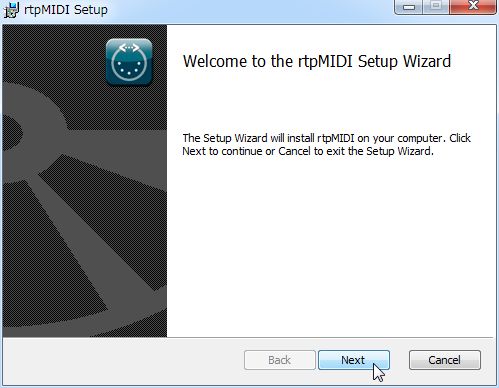
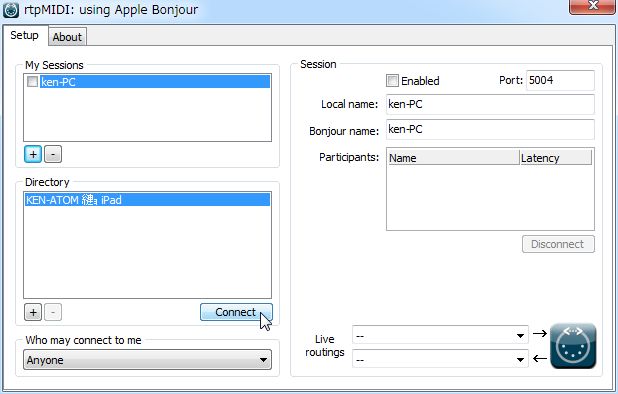
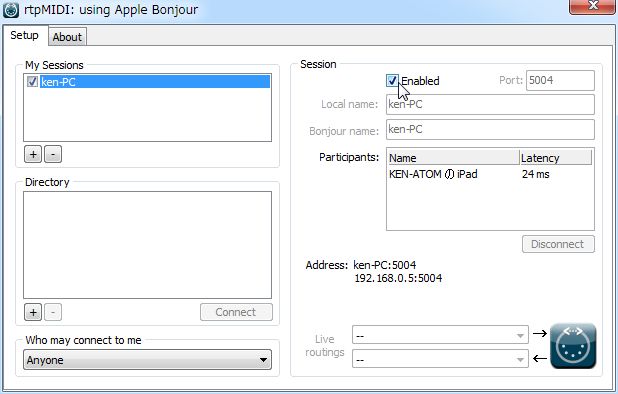
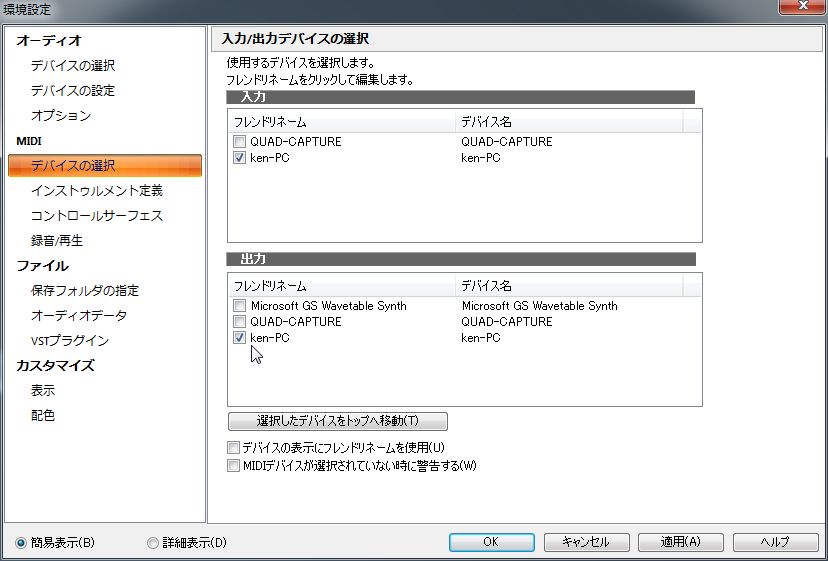
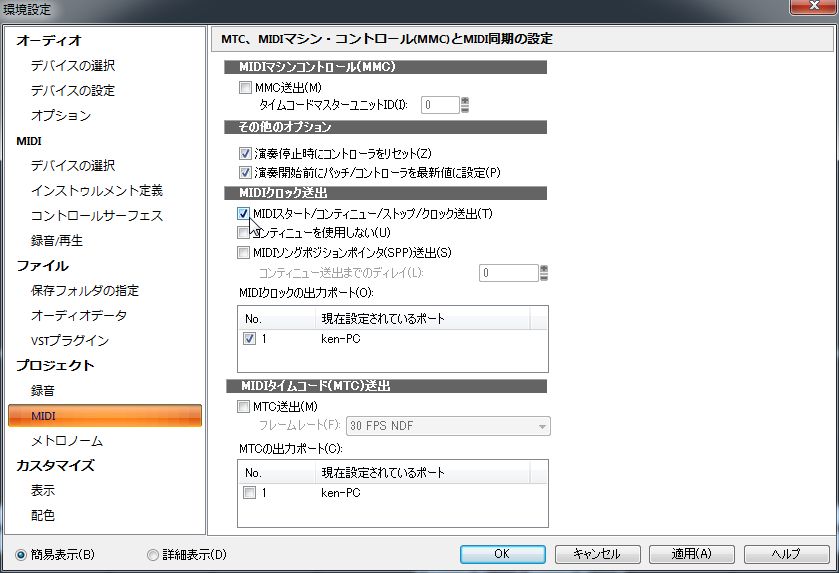
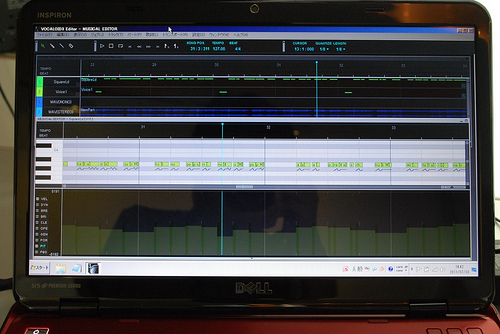

コメント
こんにちは。
rtpMIDIをダウンロードし、PCの認識まではできるのですが、iPadが認識されません。
この場合はどうすれば良いのでしょう?
どこを探しても問題解決の方法がないので、教えて頂ければ幸いです。
よろしくお願いします。
decさん
こんにちは。何ででしょうね…。
いま、改めてこの記事を見ながら、その手順どおりに進めましたが、あっさりとiPadが認識されました。decさんのiPadは、rtpMIDIを動かしているPCと同じLANにWi-Fi接続されていますか?確認すべき点はそこだけだと思いますよ。
コメントありがとうございます。
検証頂けただけでも有難いです。
勿論Wi-Fi接続されているのですが、rtpMIDIは完全シカトの状態です…
私はiPADのAC-7を使ってみたいと考えてコチラを参考にしてみたのですが、AC-7がその要因なのでしょうか?
コレが解決しない人、意外にとても多いようです。
decさん
AC-7って何種類かありましたよね。いま手元にあるAC-7 coreを起動したところで、rtpMIDIが認識しました。ほかのだとダメという可能性はありそうですよ。
こんにちは。
いつも記事を参考にさせて頂いてます。
少し話が別なのですが、BeatSurfingというMIDIコントローラアプリを試してみました。
http://beatsurfing.net/connect-pc-wifi/
上記接続方法のチュートリアルでは、アドホックでiPadとPCを接続しろとの事で、手順通り行いました。
rtpMIDIでも、BeatSurfing起動状態でDirectryの欄にiPadが表示され、Connectを押すこともできました。
が、Latencyが常に???状態で、10秒ごとに” ~ has not answered the connection request”と表示され、正しく接続できていないようなのです。
チュートリアルには特別な設定が必要であるような表記は無いようでしたが、同じ方法をとってもLatencyが取得されずに???になるには原因があるのでしょうか。
記事内容と若干ずれた上、長文になってしまいましたが、もしご存知でしたらお返事頂けると非常に嬉しいです。
altさん
こんにちは。BeatSurfingというの、ぜんぜん知りませんでした。
よく理解できていないのですが、rtpMIDIで接続して使うというものなんですね?
私もこの記事以来、ほとんどrtpMIDI使っていないのですが、iOSのバージョンをあげると、うまくいかないんですかね…。もし、何か情報があれば、ここに書いてみますが、すみません、現状よくわかりません。
decさんへ
遅いレスですが、当方も同じようなトラブル(rtpMIDIがiPod touchを認識しない)に見舞われて困っていたのですが、自力で解決したのでお伝えします。
なんてことのないことなのですが、
ネットワークと共有センター->共有の詳細設定でネットワーク探索を有効にする、ファイルとプリンターの共有を有効にする、にしたら見つけてくれました。恐らく後者で解決したのだと思いますが、今日のところは確認しませんでした。
Midi-studioっていうMIDIコントローラアプリを使ってみてます。
フェーダーやノブのCCへのアサインメントをコントローラー側で自在に変更できるので結構使いやすいんじゃないかと思います。廉価なMIDIコントローラと比べると、自在性では勝ってる気もします。操作性は劣ると思うけど。
tenorionアプリも気になりますね。
ZOOKさん
情報ありがとうございました。私のほうではとくにトラブってはいなかったのですが、rtpMIDI、情報が少ないので、とっても助かります。
これでdecさんほか、こうしたトラブルが解決するといいのですが。
はじめまして。質問させて下さい。私はヤマハのAW4416とsonar x1を使用しています。AWをコントロールサーフェスとして使う設定をしているのですが壁にぶち当たりました。AWからsonarに対してはコントロール出来るのですが、オートミックスの再生時にAWのムービングフェイダーが動きません。AWのmidi設定は基本的にechoにすれば問題ないはずなのですが、sonarの設定をどのようにすればAWのムービングフェーダーにフィードバックするのかがわかりません。教えていただけると助かります。宜しくお願いします。
nakさん
こんにちは。コメントありがとうございます。AW4416でSONAR、動いたんですね。AWでちゃんとフィードバックを受けられるのだとすれば、Generic Surfaceの機能で1つずつ設定すれば動くはずですが、結構試行錯誤になると思います。残念ながら、手元にAWがないので、設定方法、よくわからないです。ごめんなさい。
返信有難うございます。
もしかしたら、伝わらなかったかもしれないので、もう一度現状をお知らせします。
・AWのフェーダーからsonarのフェーダーは動きます。
・sonarのフェーダーを動かしてもAWのムービングフェーダーが動きません。
申し訳ありませんが、sonarからフェーダー情報を送るための設定があれば教えていただきたいです。
度々申し訳ありませんが宜しくお願いします。
nakさん
基本的にはコントロールサーフェイスの設定ダイアログで出力ポートとしてAWへ接続しているMIDIポートを設定するだけです。
Mackie互換などプリセットで用意されているコントローラなら、比較的簡単に動くのですが、そうじゃないと、かなり手探り状態であり、うまく動かすのは難しいところです。
AWからSONARに信号が来ていて、ちゃんと使えているとしたら、あとはMIDIチャンネルがそろっているかチェックすることくらいでしょうか?あまりお役に立てそうにないです…。
有難うございました。
色々試してみます。
MidiBridgeというMIDI Tool Boxと似たアプリがあります
Virtual MIDI対応アプリならこのアプリでネットワークMIDIを使ってWi-Fi経由で鳴らせるようになります。
CoreMIDIに対応していない初代MIDI MobilizerやSynthstation25でCoreMIDI対応対応アプリを鳴らせたり、キーボードレンジスピリットが実現出来たりします
MDI Bridge app & MIDI support music apps(using Core MIDI over WiFi network)
http://www.youtube.com/watch?v=giA-uVpmQ3A
Connect Midibridge w/ iOS Music Apps – Tutorial
http://www.youtube.com/watch?v=Od_jBlsAHzc
Geo Synthesizer controlling SampleTank via Midi Bridge – Part 1
http://www.youtube.com/watch?v=E3wfqKSLSjE
ssw10でAC7を使おうとしているのですが、SSW側が認識してくれません。
SSWでの使い方を教えて下さい。
cqさん
Mackie Control互換で動くと思います。
SSW Lite 7ですが、AV Watchに書いた記事があるので参考にしてみてください。
http://av.watch.impress.co.jp/docs/series/dal/20110221_428421.html
マッキーコントロールで出来ました。
こんにちは。
ABLETON LIVEを使っているのですが
IELECTRIBEとMIDI同期が可能なのうなものなんでしょうか?
調べてもなかなか見つからず、もしご存知でしたら教えて頂ければ幸いです。
BENEさん
こんにちは。ここではSONARを使っていますが、どのDAWでも同期しますよ。
こんにちは。今さらながらですが、とても有用な記事を拝見できました。ありがとうございます。先月iPad4を初めて購入しましたがほとんど使わないまま放っておいた状態でしたので、もしこれが以前から欲しかったフィジコンとして活用できれば願ったりかなったりです。早速PCにrptMIDIをインストールし、[My Sessions]に使用PCが認識されました。後はiPadアプリをダウンロードすれば良いのですが、ふと思いました。うちのPC(無線LAN比対応)はモデムにLANケーブルで繋がっています。そのモデムに別途ケーブル接続した無線LANにPadをWifi接続している状態です。そのような状態でもPCのSonarとIpadのアプリは繋がるのでしょうか?PC,iPadともに同一のモデムにWifi接続していないと繋がらないでしょうか。もしご存知でしたら教えていただけませんか。よろしくお願いします。
追記します。、すみません、iPadをフィジコンとして使うAC-7 Core HD記事からのリンクでこちらのページにきました。、
てらもとさん
うまくいくかどうか、それぞれのネット環境によって
異なるので、接続の仕方次第なのですが、PC側もiPad側も
同じLAN内、つまり192.168.0.xなど共通の環境にいれば
使えるはずです。うまくいかない場合は、LANのルーティングを
少し変更したほうがいいかもしれません。
つまり同じルーターにPCもiPadもつながる構成にすればいいはずです。
藤本さん、お忙しい中わざわざありがとうございます。さっそく試してみます。
Sonarのガイドブックなど藤本さんの著籍や情報にいつも助けられています。
これからもご活躍を期待しております。
AC-7のマニュアルを読みながらやっとSonarに反映することが出来ました。
一番気になっていた反応ですが、まったくストレスを感じません。
トランスポートも瞬時に反応します。音声のレイテンシは数十ミリあると
結構気になりますが、まるで一体型のMTRみたいな感じです。
まさかこんな形でフィジコンが手に入るとはまったく想像していませんでした。
本当にありがとうございました。
こんばんは。全くの初心者ですが、ご質問いたします。iphoneアプリ「midi guitar2」を取得し(課金済)、「rtpMIDI」をダウンロードしましたが、PCの認識まではできるのですが、iphoneが認識されません。これまでの書込みを参考にいろいろ試しましたが、未だに反応しません。Windowsファイアウォールの設定も変更してみましたがダメでした。なぜでしょうか?
※「midi guitar2」(課金済)もmidi outputが「WIFI MIDI」と「Cable MIDI」の表示が出ず、バージョンアップしているかも確認できない状態です。
ONCHANさん
rtpMIDIなかなかうまく接続できないことも多いようです。Wi-Fiのルーターを変えたらうまくいったとか、ルーターが2重につながっているのを1つにまとめたらうまくいったなど、いろいろあるようです。ネットワーク環境を変えて試してみるといいかもしれません。
藤本さま
WI-FIルーターも変更してみましたが、未だ無反応です。もう一つ質問ですが、当方、LINE6の「SONIC PORT」を使ってギターとIPHONEを接続しております。仮にWI-FIは使用せずに、ラインでPCと接続して、MIDIデータを送るためにはどのようなインターフェースが必要でしょうか。手頃なものがあれば参考に教えてください。よろしくお願いいたします。
ONCHANさん
MIDI端子搭載のオーディオインターフェイスであればたいてい大丈夫ですよ。
Lightning直接接続のものとなるとTASCAMのiXRやIK MultimediaのiRig Pro Duo、PreSonusのAudioBox iOne/iTwoなど限られますが、
USB-Lightning端子経由であればUR22mkII、Rubix22、US-2×2、AudioBox USB96ほか、たいていのものが使えます。